Como usar o JMeter para testes de performance
Se você trabalha com desenvolvimento, sabe que entregar um produto que funcione bem sob pressão é crucial. A gente rala pra caramba no código, e **JMeter** entra como o canivete suíço pra garantir que tudo aguente o rojão. Afinal, ninguém quer um sistema quebre quando a demanda aumenta, né?
O que é JMeter e Por Que Você Deveria Usá-lo?
JMeter é uma ferramenta open source da Apache pra teste de performance. Imagina poder simular milhares de usuários acessando seu sistema ao mesmo tempo, tudo isso antes de colocar a aplicação no ar. Ele te mostra onde estão os gargalos e o que precisa ser otimizado. Usar JMeter é tipo ter um seguro de qualidade pro seu software.
A importância do JMeter tá em evitar surpresas desagradáveis. Em vez de descobrir que seu site não aguenta o tranco no dia do lançamento, você pode identificar e corrigir os problemas antes, economizando tempo e dinheiro. E, vamos combinar, evitar o stress, né?
Configurando o JMeter para Seu Primeiro Teste
Instalação e Configuração Inicial
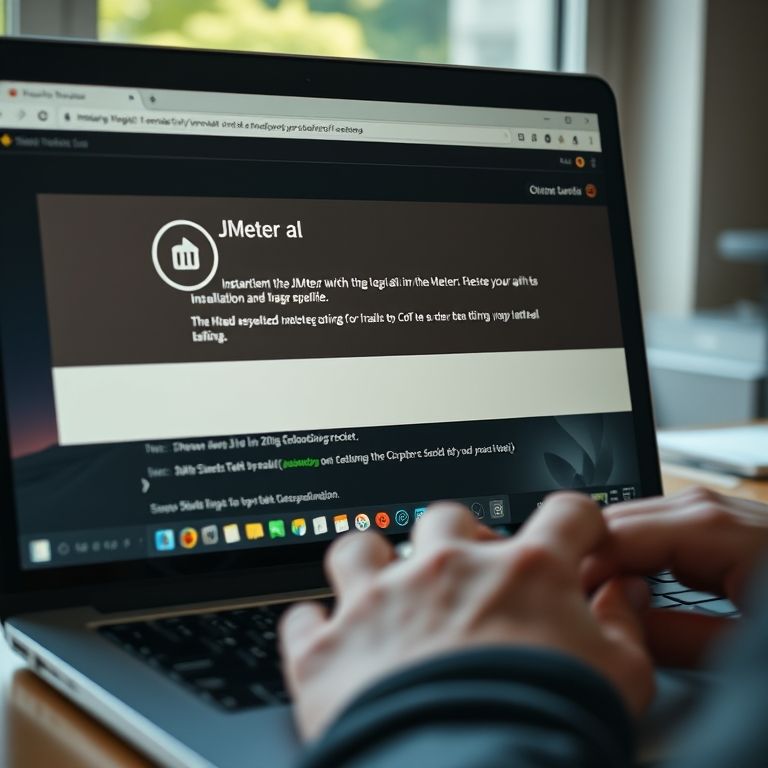
Pra começar, você precisa baixar o JMeter no site oficial da Apache. A instalação é bem simples: basta descompactar o arquivo e rodar o script de inicialização. Depois, configure as variáveis de ambiente JAVA_HOME e JMETER_HOME pra garantir que tudo funcione direitinho.
Uma dica que dou é usar a versão mais recente do Java, porque o JMeter se beneficia das otimizações de performance das versões mais novas. E, fica ligado, a primeira vez que você rodar, ele vai pedir permissão de acesso à rede. Libera aí!
Criando um Plano de Teste Básico
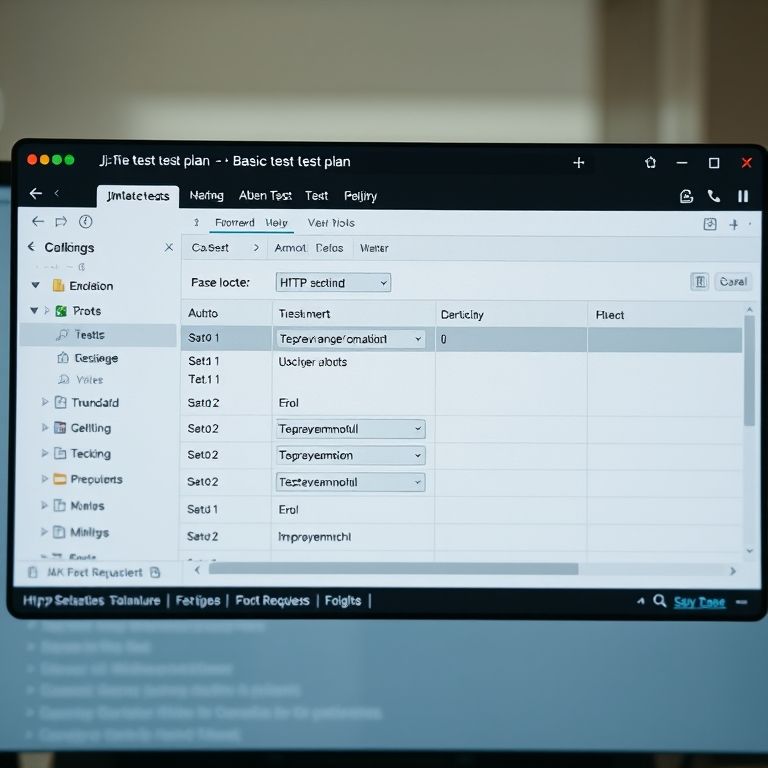
No JMeter, o plano de teste é onde você define tudo que vai ser testado. Comece adicionando um grupo de threads, que representa os usuários virtuais. Ajuste o número de threads, o tempo de ramp-up (quanto tempo leva pra todos os usuários começarem a acessar) e o número de loops (quantas vezes cada usuário vai repetir o teste).
Depois, adicione um sampler HTTP Request. Nele, você vai definir a URL que quer testar, o método HTTP (GET, POST, etc.) e os parâmetros, se precisar. Não esqueça de adicionar um listener pra ver os resultados, como o View Results Tree ou o Summary Report.
Executando o Teste e Analisando os Resultados
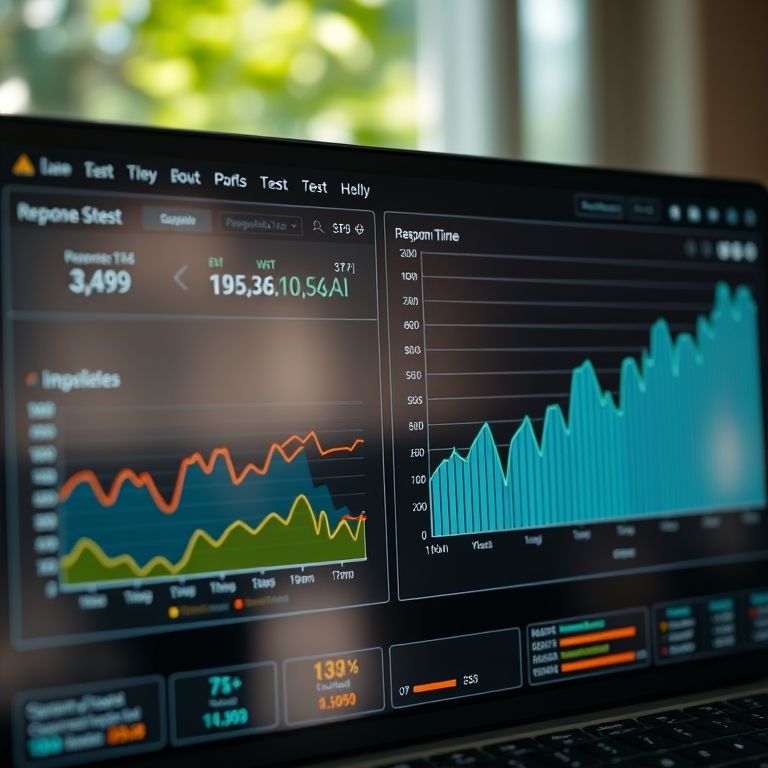
Com tudo configurado, é hora de rodar o teste. Clique no botão de start e veja o JMeter trabalhando. Enquanto o teste roda, você pode acompanhar os resultados em tempo real nos listeners. Preste atenção no tempo de resposta, na taxa de transferência e nos erros.
Se você ver tempos de resposta muito altos ou muitos erros, é sinal de que algo precisa ser otimizado. Pode ser um problema no código, no banco de dados ou na infraestrutura. Use as informações do JMeter pra identificar a causa e corrigir o problema.
Dicas Avançadas para Testes de Performance com JMeter
Usando Variáveis e Funções
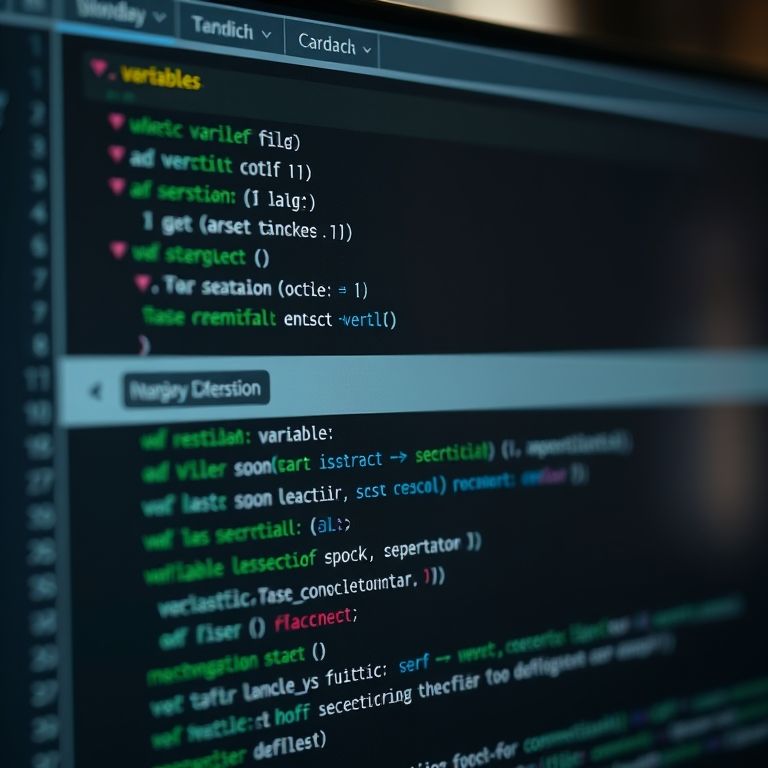
Pra deixar seus testes mais dinâmicos, use variáveis e funções do JMeter. Por exemplo, você pode usar a função __RandomString pra gerar dados aleatórios pros seus testes, ou a variável ${__P(threads,1)} pra definir o número de threads pela linha de comando.
Outra dica é usar arquivos CSV pra alimentar seus testes com dados. Assim, você pode simular diferentes cenários e testar a robustez do seu sistema. Eu sempre uso isso pra testar APIs que recebem muitos parâmetros diferentes.
Monitorando Servidores Durante os Testes

Não adianta só testar o cliente, tem que monitorar o servidor também. Use ferramentas como o JConsole ou o VisualVM pra monitorar o uso de CPU, memória e disco do seu servidor enquanto o teste roda. Assim, você consegue identificar gargalos no servidor também.
Se você estiver usando um servidor de aplicação, como o Tomcat ou o JBoss, use os plugins de monitoramento deles pra ter informações mais detalhadas. Isso te ajuda a identificar problemas de concorrência, deadlocks e outros problemas que afetam a performance.
Integrando o JMeter com Outras Ferramentas
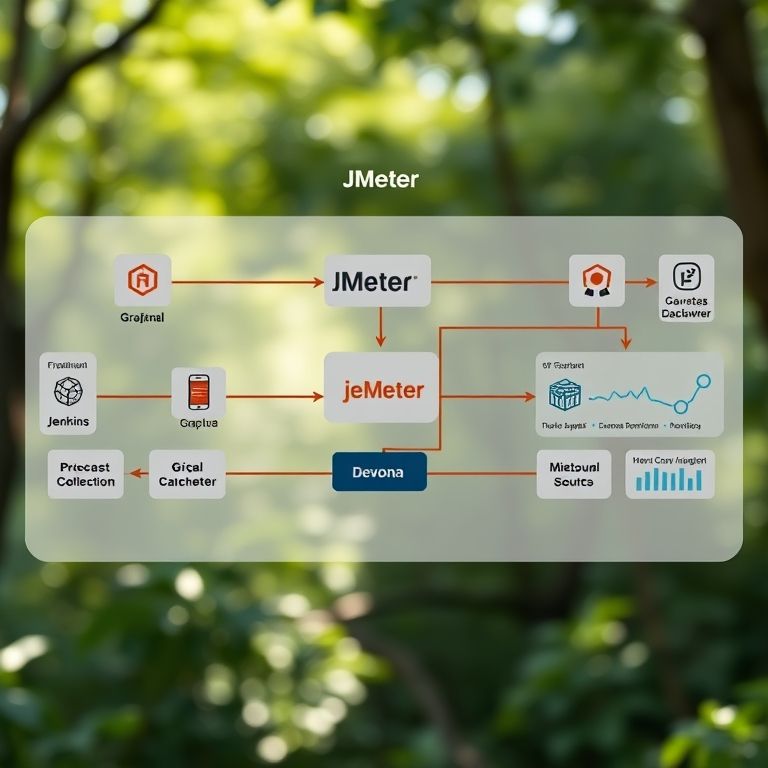
Pra ter uma visão completa da performance do seu sistema, integre o JMeter com outras ferramentas. Por exemplo, você pode usar o Jenkins pra automatizar a execução dos testes e o Grafana pra visualizar os resultados de forma gráfica.
Outra dica é usar o Gatling pra complementar os testes do JMeter. O Gatling é uma ferramenta mais moderna, que usa Scala e Akka pra simular um grande número de usuários com menos recursos. Eu uso os dois em conjunto pra ter uma cobertura completa.
Guia Prático: Criando um Teste de Carga Simples com JMeter
- Abra o JMeter e crie um novo plano de teste.
- Adicione um Grupo de Threads (Threads (Users)).
- Configure o número de threads (usuários), o tempo de ramp-up e o número de loops.
- Adicione um Sampler HTTP Request (Sampler -> HTTP Request).
- Defina a URL que você quer testar.
- Adicione um Listener para ver os resultados (Listener -> View Results Tree ou Summary Report).
- Execute o teste e analise os resultados.
Para não esquecer:
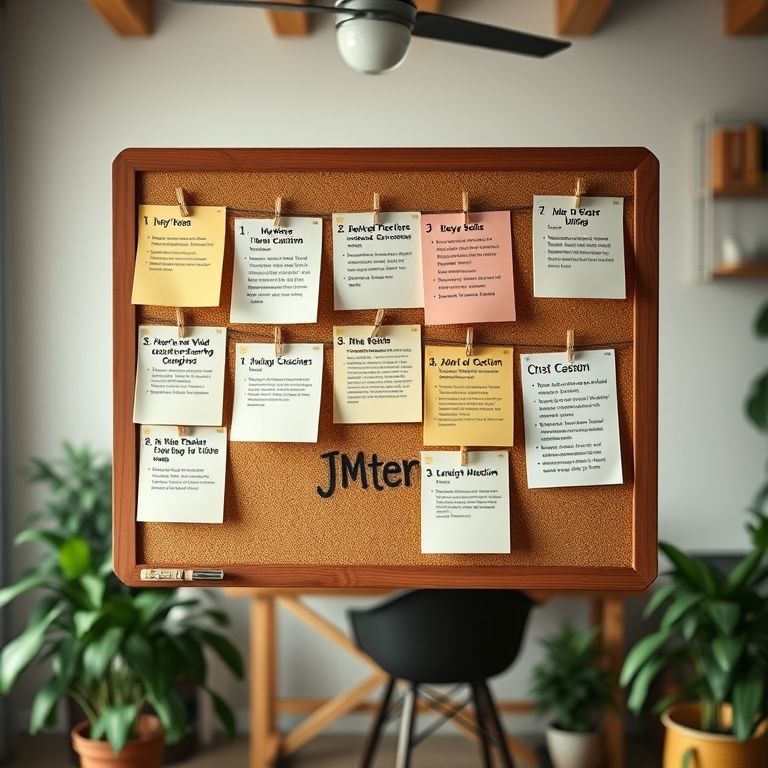
Antes de rodar um teste de carga em produção, sempre teste em um ambiente de homologação. E, se você estiver testando uma API, use um token de acesso válido pra não ter problemas de autenticação.
| Passo | Ação | Detalhes |
|---|---|---|
| 1 | Criar Plano de Teste | Arquivo -> Novo |
| 2 | Adicionar Grupo de Threads | Botão direito no Plano de Teste -> Adicionar -> Threads (Users) -> Grupo de Threads |
| 3 | Configurar Grupo de Threads | Número de Threads, Ramp-Up Period, Loop Count |
| 4 | Adicionar HTTP Request | Botão direito no Grupo de Threads -> Adicionar -> Sampler -> HTTP Request |
| 5 | Configurar HTTP Request | Nome, Protocolo, Endereço do Servidor, Porta, Método, Caminho |
| 6 | Adicionar Listener | Botão direito no Grupo de Threads -> Adicionar -> Listener -> View Results Tree (ou Summary Report) |
| 7 | Executar Teste | Menu Executar -> Iniciar |
| 8 | Analisar Resultados | Verificar View Results Tree ou Summary Report |
Dúvidas Frequentes
O JMeter é difícil de aprender?

No começo pode parecer complicado, mas com a prática você pega o jeito. Tem muitos tutoriais e documentação online pra te ajudar. E, se precisar, pode me perguntar!
Qual a diferença entre JMeter e LoadRunner?
O JMeter é open source e mais leve, enquanto o LoadRunner é comercial e mais robusto. A escolha depende das suas necessidades e do seu orçamento. Eu, particularmente, prefiro o JMeter pela flexibilidade.
JMeter é uma ferramenta poderosa pra garantir a performance das suas aplicações. Comece com testes simples e vá evoluindo aos poucos. E lembre-se: teste sempre em um ambiente de homologação antes de testar em produção. Agora, bora testar! Compartilhe suas experiências nos comentários!







